こちらのページでは、申請者に選択や評価をしてもらうための「選択・評価」パーツの具体的な設定方法を解説します。
アンケートや満足度調査など、ユーザーからのフィードバックを求める際に便利なパーツが揃っています。
目次
選択肢パーツ(ラジオボタン・チェックボックス・プルダウン)
あらかじめ用意した選択肢の中から、申請者に項目を選んでもらうためのパーツです。それぞれの主な違いは以下の通りです。
- ラジオボタン:複数の選択肢の中から、一つだけを選択する場合に使います。
- チェックボックス:複数の選択肢の中から、当てはまるものをいくつでも選択する場合に使います。
- プルダウン:クリックすると選択肢の一覧が表示されます。選択肢が多い場合にフォームの表示をすっきりと見せることができます。
設定項目
これらのパーツでは、以下の設定が可能です。
- 項目名:フォームに表示されるこの項目の名前です。
- ツールチップ:項目の横に「?」アイコンを表示し、マウスを乗せた際に説明文をポップアップさせます。
- 説明:項目の下に常に表示される補足説明です。
-
選択肢の管理:[+選択肢を追加]から項目を追加します。各項目のドラッグ&ドロップでの並べ替えや、ゴミ箱アイコンでの削除が可能です。
スライダー
バーを左右に動かすことで、一定範囲内の数値を直感的に入力してもらう項目です。スマートフォンでの操作にも適しています。
設定項目
基本的な入力ガイド(ツールチップ、説明など)に加えて、以下の設定が可能です。
- 最小値・最大値:スライダーで選択できる数値の範囲を設定します。マイナスの値も設定可能ですが、小数点は設定できません。また、「点」や「%」などの単位も設定できません。
- ステップ:スライダーを一度に動かす際の数値の幅を設定します。「10」に設定すると、10, 20, 30...と10単位で選択できます。最大値の約数を設定することを推奨します。(例:最大値が100の場合、ステップを3にすると100を選択できません)
-
初期値:フォームを開いた際に、あらかじめ選択されている数値を設定します。
星評価
星の数で評価を入力してもらう項目です。製品やサービスの満足度などを分かりやすく表現できます。
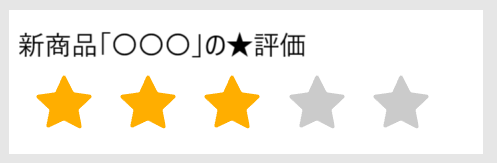
設定項目
基本的な入力ガイド(ツールチップ、説明など)に加えて、以下の設定が可能です。
- 評価の段階:星による評価は5段階に固定されています。星の数を3段階や10段階などに変更することはできません。
- 必須:この項目を必須入力に設定します。(現在必須項目はメンテナンス中です。今後必須の設定ができるようになります)
調査
複数の質問項目に対して、共通の評価軸で回答してもらうマトリクス形式の項目です。人事評価や詳細なアンケートに適しています。
設定手順
1. [調査]パーツを配置し、[鉛筆マークのアイコン]をクリックします。
2. [項目名]と、必要に応じて[説明]を入力します。
3. 次に「質問」と「回答」を設定します。「質問」は縦軸の項目(最大20個まで)、「回答」は横軸の評価選択肢(最大5個まで)となります。設定後、プレビューで実際の表示を確認し、問題がなければ保存します。
注意:調査項目の質問に対する回答は、すべて同一となります。回答項目を質問ごとに変更したい場合は、別途新たに「調査」パーツを設定して対応してください。
関連記事
以上でございます。
最後までお読み頂きありがとうございます。
関連キーワード👀
スライダー, 星評価, 調査, アンケート, マトリクス
設定に関するご質問等は、support@smartflowhelp.zendesk.com までよろしくお願いいたします。
